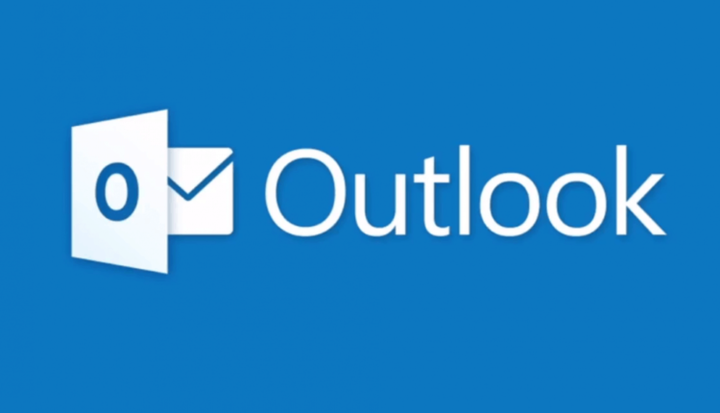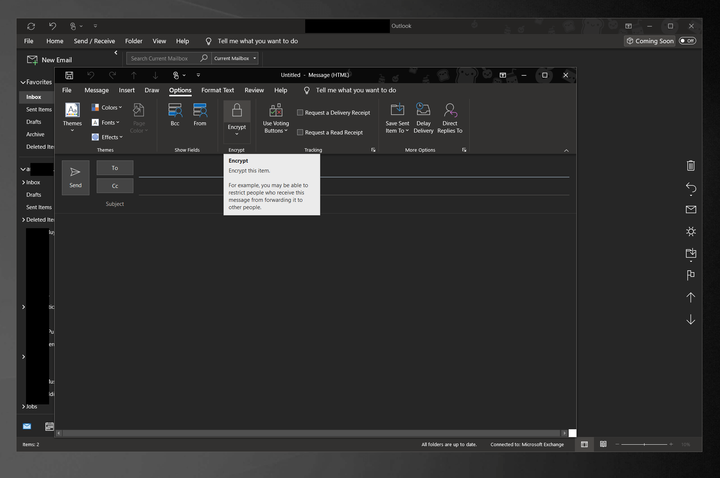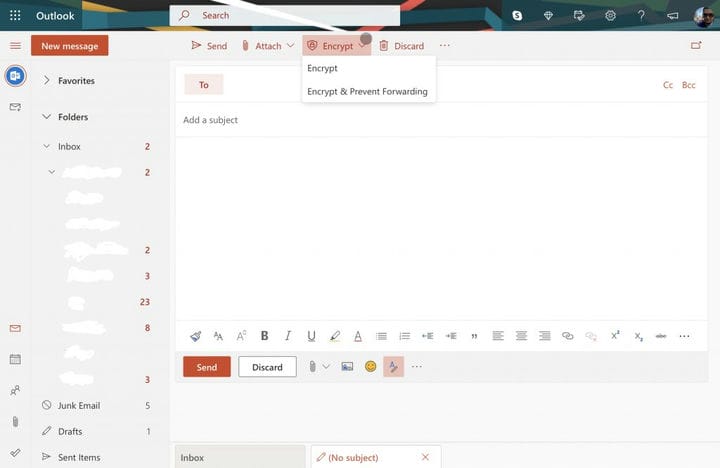So schützen Sie E-Mails in Outlook oder Outlook.com mit einem Kennwort
Mit Hacking, Spyware, Malware und vielem mehr können Sie nie zu sicher sein, um sicherzustellen, dass Ihre Nachrichten in den richtigen Händen bleiben. So schützen Sie E-Mails in Outlook oder Outlook.com mit einem Kennwort.
- In der Outlook-App: Auf Ihrem Gerät ist ein S / MIME-Zertifikat installiert. Überprüfen Sie anschließend das Trust Center in den Einstellungen, um sicherzustellen, dass Sie Ihr Gerät und Ihre App für die S / MIME-Verschlüsselung konfiguriert haben. Sie können Ihre E-Mails dann mit einem Kennwort schützen, indem Sie die Nachricht wie gewohnt verfassen und dann auf die Registerkarte Optionen klicken. Wählen Sie dort Verschlüsseln und dann Mit S / MIME verschlüsseln.
- Auf Outlook.com: Schreiben Sie Ihre Nachricht einfach wie gewohnt und klicken Sie auf die Schaltfläche zum Verschlüsseln über der Leiste An: oben auf der Benutzeroberfläche.
Gilt für alle Windows 10-Versionen
Passwortschutz ist heutzutage ein Muss. Mit Hacking, Spyware, Malware und vielem mehr können Sie nie zu sicher sein, um sicherzustellen, dass Ihre Nachrichten in den richtigen Händen bleiben. Aus diesem Grund wird in diesem Handbuch erläutert, wie Sie E-Mails in Outlook oder Outlook.com mit einem Kennwort schützen und Ihre Konversationen privat halten können.
Arten des Passwortschutzes
Bevor Sie sich mit etwas befassen, sollten Sie erwähnen, welches Kennwort zum Schutz Ihrer E-Mails in Outlook tatsächlich für Sie gilt. Beim Kennwortschutz von E-Mails wird der Inhalt der E-Mail verschlüsselt und von lesbarem Text in einen Chiffretext geändert. Nur diejenigen, die über den privaten Schlüssel verfügen, der mit dem öffentlichen Schlüssel übereinstimmt, der zum Verschlüsseln der Nachricht verwendet wurde, können ihn ordnungsgemäß lesen.
Die Outlook-App unter MacOS und Windows 10 verwendet die S / MIME-Verschlüsselung und die Office 365-Nachrichtenverschlüsselung. S / MIME ist die häufigste Art der Verschlüsselung und wird von anderen E-Mail-Clients am meisten akzeptiert. Dies ist auch der komplizierteste Verschlüsselungstyp. Sie müssen ein S / MIME-Zertifikat erwerben oder von Ihrem IT-Administrator bereits auf Ihrem Computer konfiguriert haben, um es verwenden zu können.
Es ist auch erwähnenswert, dass die Outlook.com-Webanwendung opportunistische TLS (Transport Layer Security) verwendet, um die Verbindung mit dem E-Mail-Anbieter eines Empfängers zu verschlüsseln. Bei TLS bleibt die Nachricht möglicherweise nicht verschlüsselt, nachdem sie den E-Mail-Anbieter des Empfängers erreicht hat. Wenn Sie nach dem sichersten Kennwortschutz suchen, ist die Outlook-App der richtige Weg. Wenn Sie jedoch nach dem Einfachsten suchen, sollten Sie die Outlook-Webanwendung verwenden.
Kennwortschutz für E-Mails in der Outlook-App
Um mit dem Kennwortschutz Ihrer E-Mails in der Outlook-App zu beginnen, müssen Sie sicherstellen, dass sie ordnungsgemäß für den Kennwortschutz konfiguriert sind. Auf Ihrem System muss außerdem ein S / MIME-Zertifikat installiert sein. Wenn Sie diese Anforderungen erfüllen, können Sie fortfahren.
Öffnen Sie zunächst Outlook 2016 oder Outlook 2019 und klicken Sie auf die Multifunktionsleiste “Datei”. Wählen Sie dort Optionen und anschließend Trust Center-Einstellungen. Auf dieser Seite möchten Sie auf E-Mail-Sicherheit klicken. Sie sollten dann einen Abschnitt mit verschlüsselten E-Mails sehen. Stellen Sie sicher, dass Sie Einstellungen wählen. Stellen Sie dort unter Zertifikate und Algorithmen sicher, dass Sie S / MIME auswählen und auswählen, und klicken Sie dann auf OK.
Sobald die Funktion aktiviert ist, können Sie Ihre E-Mail verschlüsseln. Verfassen und senden Sie einfach wie gewohnt eine Nachricht und klicken Sie dann auf die Registerkarte Optionen. Wählen Sie dort Verschlüsseln und dann Mit S / MIME verschlüsseln.
E-Mail zum Schutz von Passwörtern auf Outlook.com
Nun zum einfachen Teil. Das Schützen von E-Mails auf Outlook.com ist eine recht einfache Aufgabe. Im Gegensatz zur Verwendung der Outlook-App vereinfacht die Web-App die Dinge, und Sie müssen keine speziellen Zertifikate installieren.
Um Nachrichten auf Outlook.com zu verschlüsseln, müssen Sie lediglich Ihre Nachricht wie gewohnt schreiben und auf die Schaltfläche zum Verschlüsseln über der Leiste An: oben auf der Benutzeroberfläche klicken. Sobald Sie fertig sind, können Sie Ihre Nachricht wie gewohnt senden. Beachten Sie jedoch, dass Outlook.com opportunistische Transport Layer Security (TLS) verwendet, um die Verbindung mit dem E-Mail-Anbieter eines Empfängers zu verschlüsseln. Wie bereits beschrieben, ist dies etwas weniger sicher als TLS. Die Nachricht bleibt möglicherweise nicht verschlüsselt, nachdem die Nachricht die E-Mail des Empfängers erreicht hat.
Andere Möglichkeiten, um online sicher zu bleiben
Der Schutz Ihrer E-Mails ist nur eine Möglichkeit, online sicher zu bleiben. Mit Microsoft 365 und Windows 10 können Sie auf viele verschiedene Arten geschützt bleiben. Sie können Ihre Dateien und Ordner in Windows 10 mit einem Kennwort sperren, Bitlocker verwenden, Office 365-Dokumente schützen und vieles mehr. Wir haben hier darüber gesprochen, also zögern Sie nicht, es auszuprobieren. Halten Sie es für alle Ihre Microsoft 365-Nachrichten und -Informationen für OnMSFT gesperrt.